CentOS7网络设置-NAT模式设置固定IP
1.进入本机---- 控制面板\网络和 Internet\网络连接
其中VMnet1是本地模式,VMnet8是NAT模式(也就是网络模式)
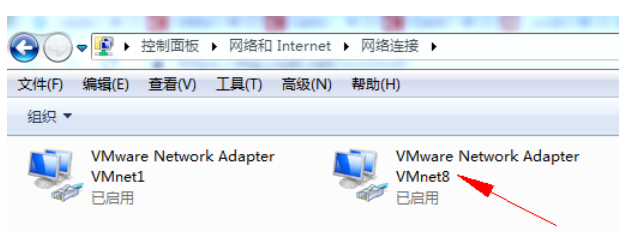
2.以管理员身份运行 VMware软件,打开软件后,编辑--> 虚拟机网络设置
2.1) 选择VMnet8
2.2) 取消勾选 使用本地DHCP服务将IP地址分配给虚拟机(D)
2.3) 子网地址192.168.8.0
前面的两位(192.168)要和VMnet1保持一致 ,第三位可以换一个值,第四位取 0
2.4) 点击 NAT 设置(S)...
2.4.1) 可以设置 网关IP 这个值后面配置静态IP会使用到
2.5)配置完成后,点击 应用 然后 确定

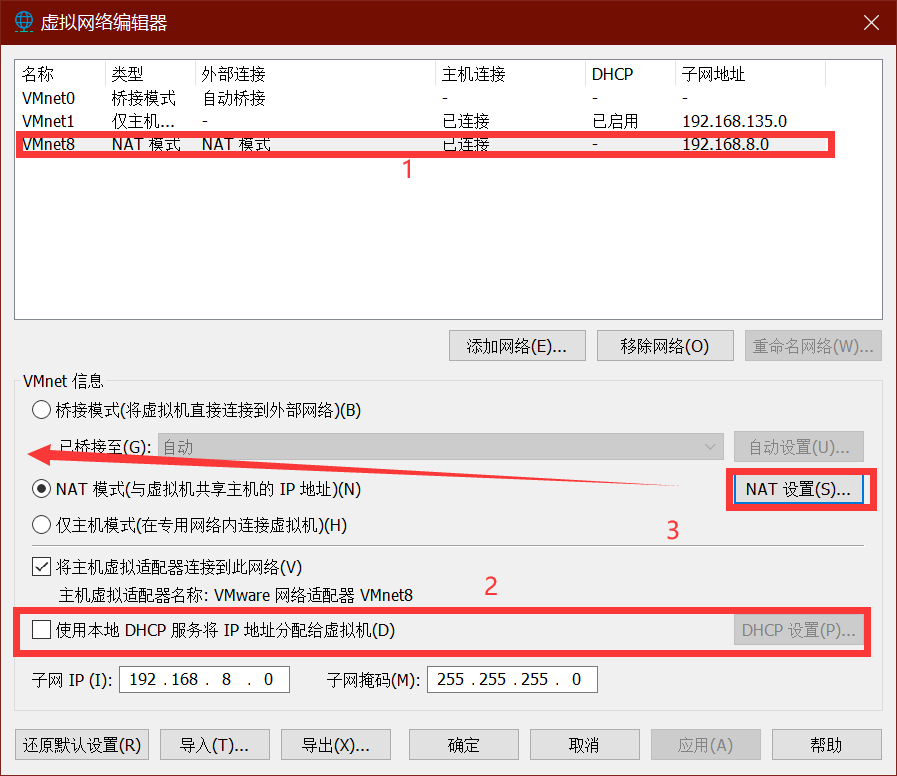
3.启动虚拟机使用 NAT 模式启动,如果选择的不是NAT模式,请修改
3.1) 选择虚拟机,编辑此虚拟机
3.2) 选择 网络适配器 ----> 勾选 NAT 模式(N):用于共享主机的IP地址
3.3) 确定

4.启动虚拟机
4.1) 修改文件 vim /etc/sysconfig/network-scripts/ifcfg-ens33
4.2) 修改内容如下 DNS要和GATEWAY的值设置一样的
TYPE="Ethernet"
BOOTPROTO="static"
DEFROUTE="yes"
NAME="ens33"
UUID="28d8092d-0b50-4402-868e-539ad3a0bb5b"
DEVICE="ens33"
ONBOOT="yes"
IPADDR=192.168.8.8
NETMASK=255.255.255.0
GATEWAY=192.168.8.2
DNS1=192.168.60.10
查看dns
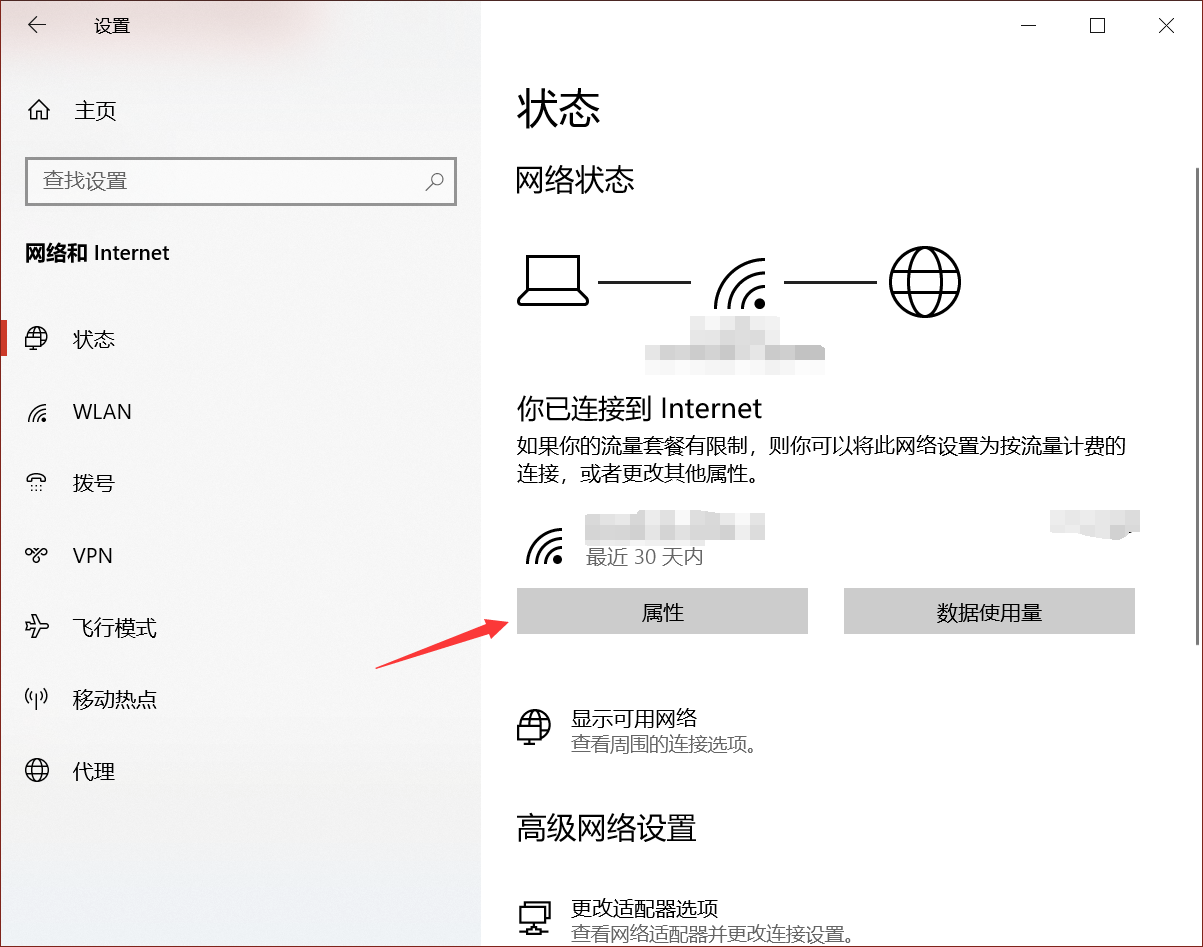
4.3) 重启网络
service network restart
查看dns配置是否生效
cat /etc/resolv.conf
5.验证虚拟机设置的IP是否通过,
5.1)百度
ping www.baidu.com
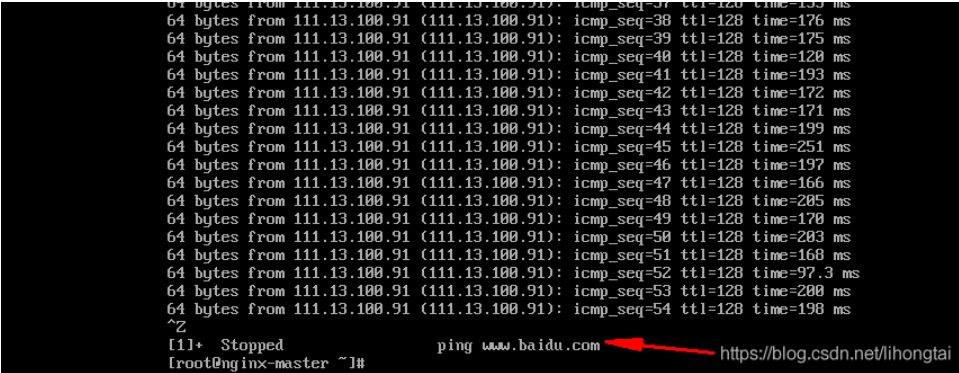
5.2)ping 本机电脑的IP地址

关闭防火墙
systemctl status firewalld.service
systemctl stop firewalld.service
systemctl disable firewalld.service




